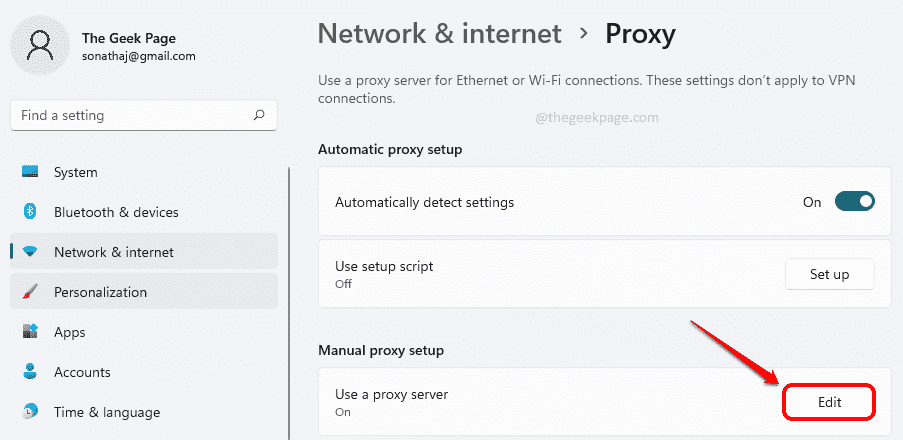XZAINSTALUJ KLIKAJĄC POBIERZ PLIK
To oprogramowanie będzie utrzymywać Twoje sterowniki w stanie gotowości, chroniąc w ten sposób przed typowymi błędami komputera i awariami sprzętu. Sprawdź teraz wszystkie sterowniki w 3 prostych krokach:
- Pobierz poprawkę sterownika (zweryfikowany plik do pobrania).
- Kliknij Rozpocznij skanowanie znaleźć wszystkie problematyczne sterowniki.
- Kliknij Zaktualizuj sterowniki aby uzyskać nowe wersje i uniknąć nieprawidłowego działania systemu.
- DriverFix został pobrany przez 0 czytelników w tym miesiącu.
Za każdym razem, gdy poprosisz o stronę internetową i otrzymasz Błąd 404 – żądany zasób jest niedostępny na górze twojego przeglądarkalub otrzymujesz wiadomości takie jak Strona nie może zostać znaleziona, lub strona, której szukasz, mogła zostać usunięta, miała zmienioną nazwę lub jest chwilowo niedostępna, może to być spowodowane kilkoma przyczynami.
Niektóre z najbardziej znanych i najczęstszych przyczyn zwracania przez serwer sieciowy
Błąd HTTP 404 – żądany zasób jest niedostępny wiadomość, w tym:- Nazwa żądanego pliku została zmieniona
- Plik został przeniesiony w inne miejsce i/lub usunięty
- Plik jest tymczasowo niedostępny z powodu konserwacji, aktualizacji lub z innych nieznanych przyczyn
- Plik nie istnieje
- IIS 6.0 – nie włączono odpowiedniego rozszerzenia usługi sieciowej lub typu MIME
- Katalog wirtualny został zmapowany do katalogu głównego dysku na innym serwerze
Chociaż ten błąd 404 może brzmieć technicznie na pierwszy rzut oka, istnieje kilka szybkich rozwiązań, które możesz wypróbować i sprawdzić, czy pomaga rozwiązać problem na komputerze.
Jak naprawić błąd HTTP 404 – żądany zasób nie został znaleziony?
1. Sprawdź swój adres URL
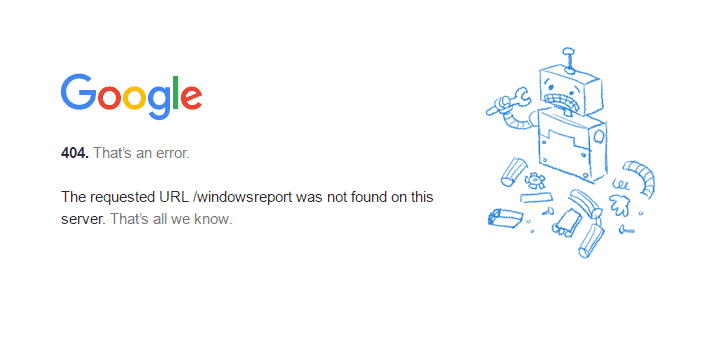
Sprawdź, czy wpisałeś poprawny adres URL. Nieprawidłowy adres URL spowoduje wyświetlenie błędu 404, niezależnie od tego, czy jest to pojedyncza litera, czy cyfra, ma to znaczenie.
2. Uruchom w trybie awaryjnym z obsługą sieci
- Uruchom ponownie komputer.
- Po wyświetleniu ekranu logowania przytrzymaj klawisz Klawisz Shift podczas wybierania Moc następnie Uruchom ponownie.
- Po ponownym uruchomieniu komputera do Wybierz opcję ekran, wybierz Rozwiązywanie problemów.
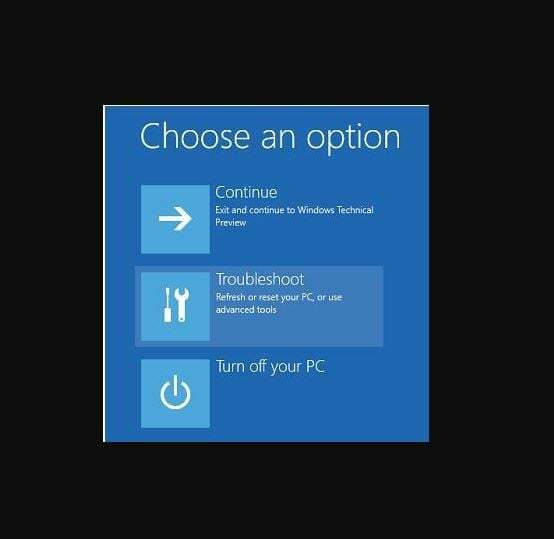
4. Kliknij Zaawansowane opcje.
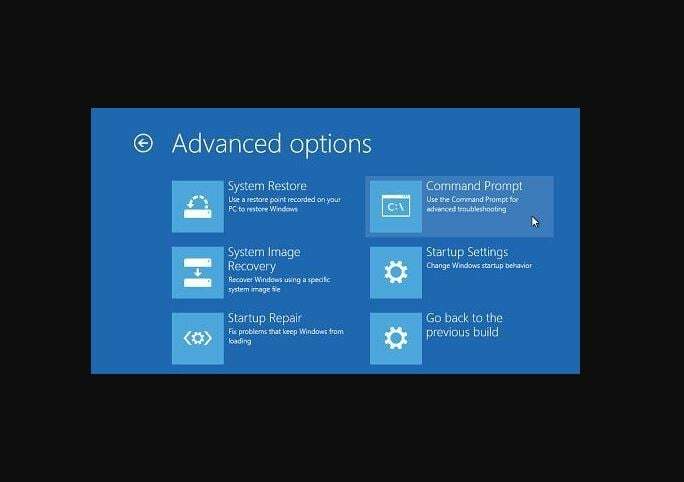
5. Kliknij Ustawienia uruchamiania.
6. Kliknij Uruchom ponownie.
7. Po ponownym uruchomieniu zobaczysz listę opcji. Wybierz 5 lub F5 dla Tryb bezpieczny w sieci.
Tryb awaryjny z obsługą sieci uruchamia system Windows w trybie awaryjnym, w tym sterowniki sieciowe i usługi potrzebne do uzyskania dostępu do Internetu lub innych komputerów w tej samej sieci.
Po przejściu w tryb awaryjny spróbuj wykonać czysty rozruch zgodnie z opisem w następnym rozwiązaniu.
Masz problemy z otwieraniem systemu Windows w trybie awaryjnym? Nie martw się więcej, mamy dla Ciebie idealne rozwiązanie.
3. Wykonaj czysty rozruch
- Przejdź do pola wyszukiwania.
- Rodzaj msconfig.
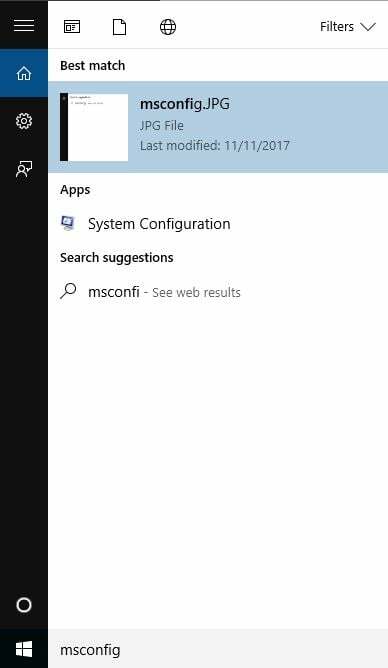
3. Wybierz Konfiguracja systemu.
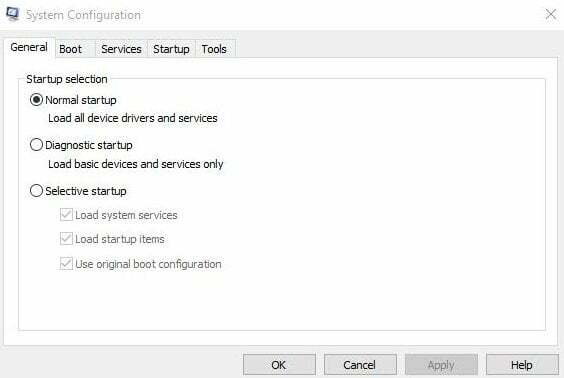
4. Znajdować Usługi patka.

5. Wybierz Ukryj wszystkie usługi Microsoft skrzynka.

6. Kliknij Wyłącz wszystkie.
7. Iść do Uruchomienie patka.
8. Kliknij otwarty Menadżer zadań.
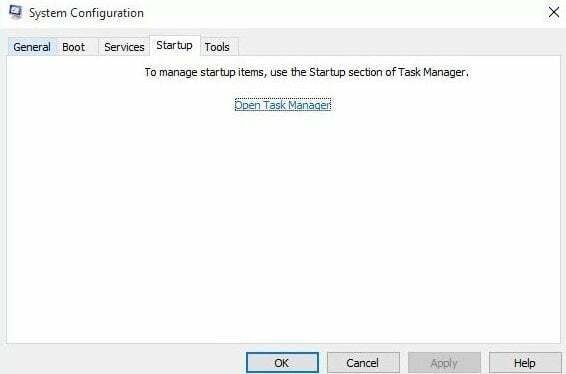
9. Zamknij Menedżera zadań, a następnie kliknij Ok.
10. Zrestartuj swój komputer.
Przeprowadzenie czystego rozruchu komputera zmniejsza konflikty związane z oprogramowaniem, które może wywołać główne przyczyny błędu 404. Konflikty te mogą być spowodowane przez aplikacje i usługi, które są uruchamiane i działają w tle podczas normalnego uruchamiania systemu Windows.
Będziesz mieć czyste środowisko rozruchowe po dokładnym wykonaniu wszystkich tych kroków, po czym możesz spróbować sprawdzić, czy problem zniknął.
Jak wyjść z trybu awaryjnego z obsługą sieci:
- Kliknij prawym przyciskiem myszy Początek przycisk.
- Wybierz Biegać.
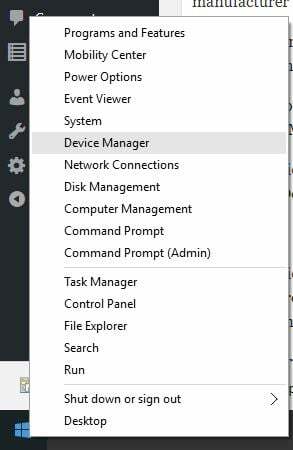
3. Rodzaj msconfig.
4. Otworzy się wyskakujące okienko.
5. Przejdź do Uruchomić patka.

6. Odznacz lub odznacz Bezpieczny rozruch pole opcji.
7. Zrestartuj swój komputer.
Brakuje funkcji trybu awaryjnego w systemie Windows 10? Sprawdzić ten przewodnik i dowiedz się, jak szybko go odzyskać.
4. Wykonaj skanowanie sprawdzania plików systemowych
- Kliknij Początek.
- Przejdź do pola wyszukiwania i wpisz CMD.
- Wybierz Wiersz polecenia.
Porada eksperta: Niektóre problemy z komputerem są trudne do rozwiązania, zwłaszcza jeśli chodzi o uszkodzone repozytoria lub brakujące pliki systemu Windows. Jeśli masz problemy z naprawieniem błędu, twój system może być częściowo uszkodzony. Zalecamy zainstalowanie Restoro, narzędzia, które przeskanuje twoją maszynę i zidentyfikuje przyczynę usterki.
Kliknij tutaj aby pobrać i rozpocząć naprawę.
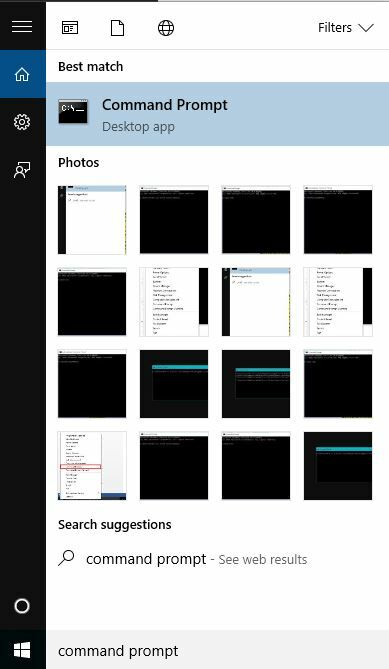
4. Kliknij prawym przyciskiem myszy i wybierz Uruchom jako administrator.

5. Rodzaj sfc/skanowanie.
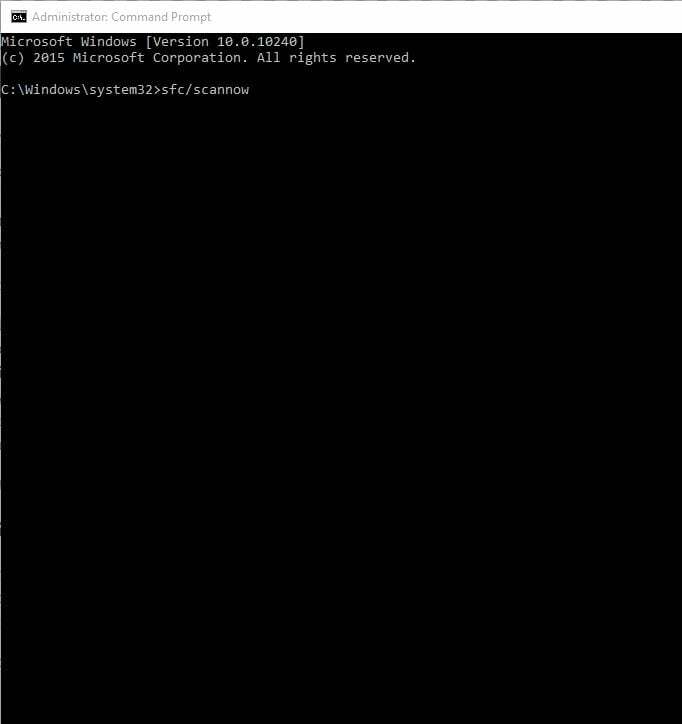
6. Naciskać Wchodzić.
7. Zrestartuj swój komputer.
A Kontroler plików systemowych scan sprawdza lub skanuje wszystkie chronione pliki systemowe, a następnie zastępuje niepoprawne wersje oryginalnymi, poprawnymi wersjami firmy Microsoft.
Jeśli masz problemy z dostępem do wiersza polecenia jako administrator, lepiej przyjrzyj się bliżejten przewodnik.
polecenie scannow zostało zatrzymane przed zakończeniem procesu? Nie martw się, mamy dla Ciebie proste rozwiązanie.
5. Uruchom Internet Explorer w trybie bez dodatków
- Kliknij Początek.
- Wybierz Wszystkie aplikacje.
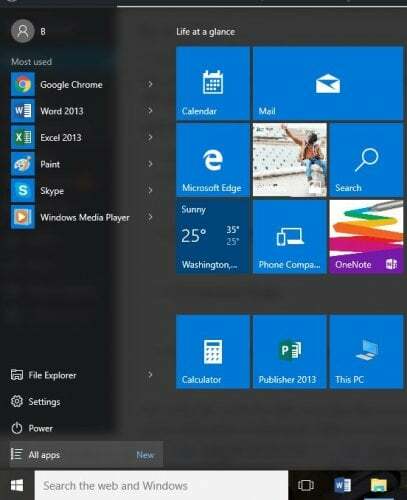
3. Kliknij Akcesoria.
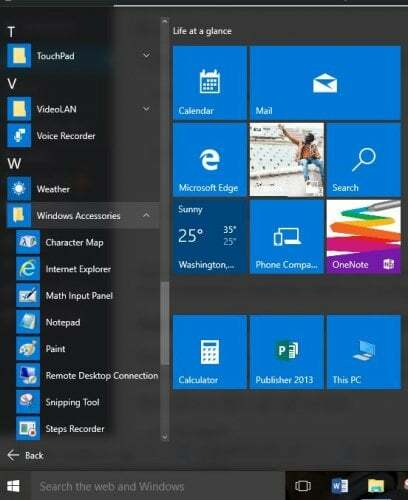
4. Kliknij Internet Explorer.
5. Kliknij Narzędzia.
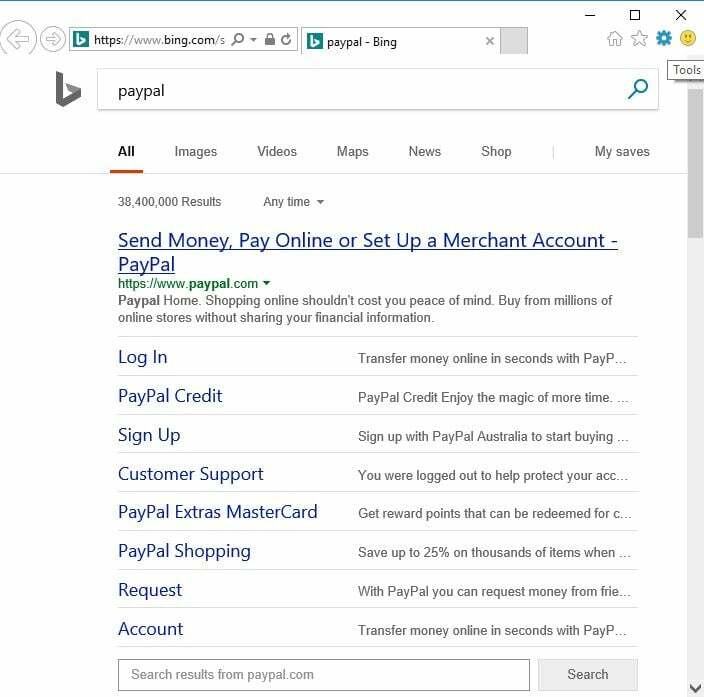
6. Wybierz Opcje internetowe.

7. Pod Programy zakładka, kliknij Zarządzaj dodatkami.
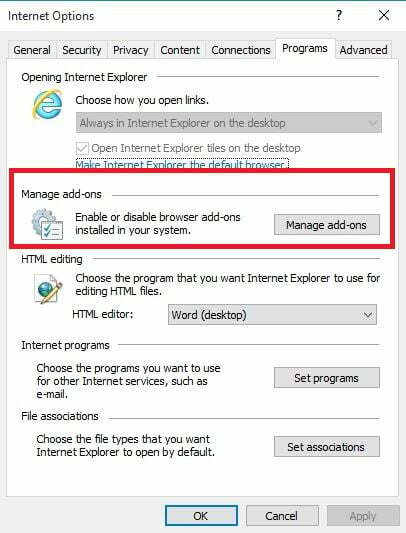
Gdy otwierasz strony internetowe na swoim komputerze, możesz używać Internet Explorer (z trybem Bez dodatków) jako tryb awaryjny lub alternatywna przeglądarka z własnym trybem awaryjnym i sprawdź Błąd 404 – żądany zasób jest niedostępny problem nadal występuje. Oznacza to, że tymczasowo wyłączasz wszystkie dodatki i sprawdzasz, czy to one powodują problem.
Jeśli działa dobrze w trybie Bez dodatków, przyczyną błędu może być dodatek, więc musisz ponownie włączyć każdy z nich przez eliminację, aby określić, który z nich powoduje problem.
Jeśli masz problemy z czarnym ekranem Internet Explorera, możesz również sprawdź ten zasób który zapewnia najlepsze poprawki.
6. Zresetuj Internet Explorer
- Zamknij wszystkie okna.
- Wybierz Narzędzia.
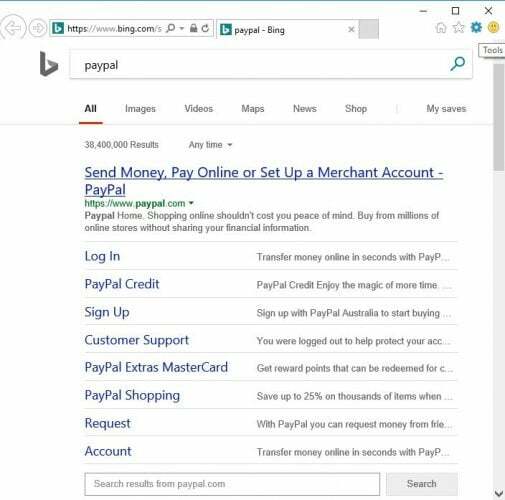
3. Wybierz Opcje internetowe.

4. Wybierz Zakładka Zaawansowane.
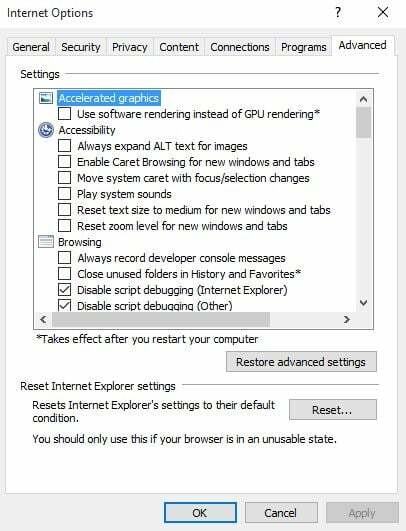
5. Iść do Zresetuj ustawienia Internet Explorera.
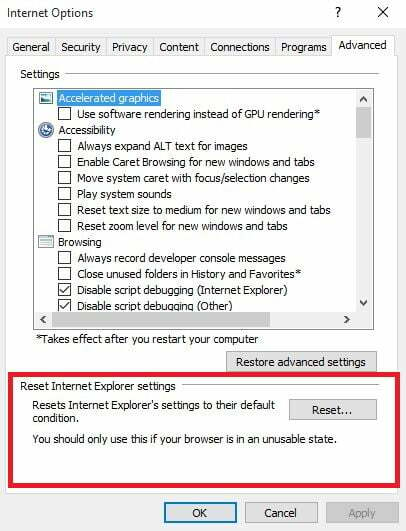
błąd 404 – żądany zasób jest niedostępny
6. Wybierz Resetowanie.
7. Wybierz Blisko po zastosowaniu ustawień domyślnych.
8. Kliknij OK.
9. Uruchom ponownie komputer, aby zastosować zmiany.
Zresetowanie programu Internet Explorer jest nieodwracalne i może usunąć preferencje dotyczące bezpieczeństwa lub prywatności dodane do listy Zaufane witryny. Obejmuje to ustawienia kontroli rodzicielskiej, więc zanotuj witryny przed zresetowaniem.
7. Rozwiązywanie problemów z błędem 404 na serwerze z uruchomionymi usługami IIS
Jeśli korzystasz z serwera z usługami IIS, możesz rozwiązać błąd 404, sprawdzając, czy żądany plik istnieje na komputerze z usługami IIS i znajduje się we właściwej lokalizacji.
Użyj przystawki IIS Microsoft Management Console (MMC), aby określić, gdzie plik istnieje w systemie plików komputera z usługami IIS.
Jest to ważne, jeśli witryna korzysta z katalogu wirtualnego — takiego, który nie jest zawarty w katalogu domowym witryny, ale jest widoczny dla przeglądarki klienta tak, jakby tak było. Katalog wirtualny musi być mapowany na podfolder na dysku lub pliki referencyjne według nazwy.
Czy któreś z tych rozwiązań pomogło Ci naprawić? Błąd 404 – żądany zasób jest niedostępny problem? Daj nam znać w sekcji komentarzy poniżej.
 Nadal masz problemy?Napraw je za pomocą tego narzędzia:
Nadal masz problemy?Napraw je za pomocą tego narzędzia:
- Pobierz to narzędzie do naprawy komputera ocenione jako świetne na TrustPilot.com (pobieranie rozpoczyna się na tej stronie).
- Kliknij Rozpocznij skanowanie aby znaleźć problemy z systemem Windows, które mogą powodować problemy z komputerem.
- Kliknij Naprawić wszystko rozwiązać problemy z opatentowanymi technologiami (Ekskluzywny rabat dla naszych czytelników).
Restoro zostało pobrane przez 0 czytelników w tym miesiącu.